Как использовать команду Linux Grep с контекстными флагами
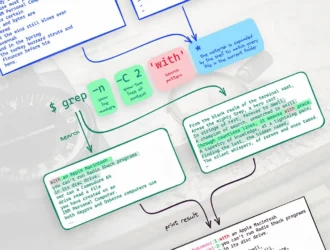
Руководство для начинающих по использованию контекстных флагов grep для текстового поиска в Linux.
Если вы новичок в Linux или инструментах командной строки, освоение команды grep может сделать поиск по файлам быстрым и эффективным. Команда grep — мощный инструмент для поиска определенного текста в файлах, но знаете ли вы, что вы также можете просматривать строки контекста вокруг результатов поиска? В этом руководстве мы расскажем, как использовать grep с контекстными флагами -A, -B и -C, что позволит вам легко включать строки до и после совпадений.
Независимо от того, отлаживаете ли вы журналы или ищете код, эти параметры улучшат вашу навигацию по текстовым файлам.
Используйте команду grep в Linux с контекстными флагами
Команда grep используется для поиска текста в файлах или выводах. Иногда вам может понадобиться увидеть не только соответствующую строку, но и строки вокруг неё. Здесь на помощь приходят контекстные флаги:-A, -B и -C.
Позвольте мне показать, как они работают, на примере.
Допустим, у нас есть called logfile.txt со следующим содержимым.
Line 1: Everything is fine Line 2: Still fine Line 3: Warning Line 4: Error occurred here Line 5: More errors Line 6: Fixing the issue Line 7: Issue fixed
Теперь давайте посмотрим, как работают контекстные флаги команды grep.
1. Флаг -A (—after-context)
Флаг -A (--after-context) показывает соответствующую строку и указанное количество строк после неё.
Пример:
grep --after-context=3 "error" logfile.txt
Или вкратце:
grep -A 3 "error" logfile.txt
Здесь отображается строка, содержащая «ошибка», и следующие 3 строки после нее.
Пример вывода:
Line 5: More errors Line 6: Fixing the issue Line 7: Issue fixed
Используйте команду grep с контекстными флагами.
2. Флаг -B (—before-context)
Флаг -B (--before-context) показывает соответствующую строку плюс указанное количество строк перед ней.
Пример:
grep --before-context=2 "error" logfile.txt
Или вкратце:
grep -B 2 "error" logfile.txt
Это показывает строку, содержащую «error», и 2 строки перед ней.
Пример вывода:
Line 3: Warning Line 4: Error occurred here Line 5: More errors
3. Флаг —context (или -C)
Флаг --context (или -C) показывает соответствующую строку плюс несколько строк до и после нее. Другими словами, он сочетает в себе как «до», так и «после». Это короткий путь для получения одинакового количества строк до и после совпадения.
Пример:
grep --context=2 "error" logfile.txt
Или вкратце,
grep -C 2 "error" logfile.txt
При этом выполняется поиск слова «error» в logfile.txt и отображается соответствующая строка плюс 2 строки до и 2 строки после нее.
Пример вывода:
Line 3: Warning Line 4: Error occurred here Line 5: More errors Line 6: Fixing the issue Line 7: Issue fixed
Как вы видите в выводе выше, флаг -C показывает 2 строки до и 2 строки после строки, содержащей «error».
Вы можете удивиться, что строка 4 также содержит текст «error», но команда grep не вывела 2 строки перед ней. Почему? Это связано с тем, что команда grep по умолчанию чувствительна к регистру.
Это означает, что будут совпадать только буквы в указанном вами регистре. Например, при поиске «Error» не будут найдены «error» или «ERROR», если регистр не совпадает.
Чтобы сделать поиск grep нечувствительным к регистру, вы можете использовать опцию -i. Это позволит grep находить текст независимо от регистра.
Пример:
grep -C 2 -i "error" logfile.txt
Эта команда найдёт «error», «Error», «ERROR» и любую другую комбинацию прописных и строчных букв.
Line 2: Still fine Line 3: Warning Line 4: Error occurred here Line 5: More errors Line 6: Fixing the issue Line 7: Issue fixed
Таким образом, вы можете видеть окружающий контекст того места, где находится текст.
Для получения более подробной информации обратитесь к справочной странице команды grep:
man grep
Заключение
Понимание того, как использовать grep с такими контекстными флагами, как -A, -B и -C, может сделать поиск по тексту намного более понятным. Независимо от того, просматриваете ли вы журналы ошибок или анализируете большие текстовые файлы, эти опции дают вам возможность просматривать важную сопутствующую информацию. Делая поиск более гибким и читабельным, вы экономите время и усилия.
Освоение мощных опций grep — отличный шаг на пути к более глубокому владению инструментами командной строки Linux, и это поможет вам более эффективно работать с широким спектром задач.
Редактор: AndreyEx





